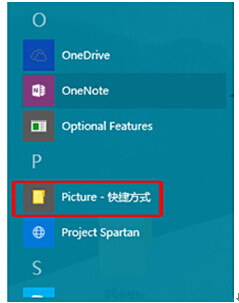怎样在win10正式版的快捷菜单中添加快捷方式?
怎样在win10正式版的快捷菜单中添加快捷方式?由win10系统之家率先分享给大家!
相信熟悉系统的用户都知道,以前咱们要在win7旗舰版系统中添加一个快捷方式到开始菜单是很简单的,只需要右键点击该程序,然后在右键菜单中选择添加到快捷方式,或者是直接将珍格格程序拖到开始菜单就可以了,但是升级到win10系统之后,虽然说开始菜单重新被设置了回来,但是里面的这些功能却已经无法再使用了,就如这个添加快捷方式的功能,就已经无效了。那么在win10系统中,咱们若是想在开始菜单中添加快捷方式的话,应该要怎么操作呢?下面,小编就来详细的为大家讲解一下吧!
具体解决方法如下:
具体解决方法如下:
1.首先,咱们返回到win10系统的传统桌面位置,然后找到桌面的此电脑图标并双击进入,之后,咱们根据路径C:Usersxxx(账户名)AppDataRoamingMicrosoftWindowsStart Menu进入到这个文件夹之中。